Ovh2dyn 2 NDD un NAS
Indice NDT
(D)ifficulté : Simple, Moyenne, Complexe.
(T)emps estimé pour faire.
| Utilisateur | Technicien | Expert |
| Simple | Moyenne | Complexe |
| – d’une heure | + de 5 heures | 12 heures et + |
OcM
Contexte de la réalisation.
Modalité de l’éxécution.
Selon le FAI on dispose d’un IP fixe ou dynamique. Même si dans ce dernier cas elle ne change que rarement, il faut renseigner le NDD existant avec cette information afin que le site web ou le service hébergé demeure joignable. Le registar OVH est intégré nativement avec un NAS Synology mais limité à un seul NDD. Le script ovh2dyn permet d’outrepasser cette limitation.
C-I-P-E
Dans les onglets suivants on retrouve les éléments pour le (C)ontenu son (I)nstallation, son (P)aramètrage et enfin son (E)xploitation.
Ovh2dyn est un script bash composé :
- du script – Ovh2dyn
- du fichier de paramètrage – Param.txt
Le script s’appuie sur le fichier de paramètrage pour plus facilement installer et adapter le script bash à tous et dans toutes situations. (pas besoin d’un accès telnet/ssh au NAS pour installer, paramètrer et exploiter ovh2dyn)
Prérequis :
- Paquet PHP installé (si PhotoStation et/ou WebStation présents, alors PHP l’est aussi)
- Notification des mails paramètrée dans le panneau de configuration
- et en sus avec le fournisseur OVH en tant que registar à minima :
- un NDD déjà paramètré sous l’admin du NAS
- un second NDD chez OVH et pour ce dernier avoir paramètré un dynhost (cf article associé).
On installe le script et son fichier de paramètrage dans un dossier du NAS.
Idéalement un dossier personnel type admin ou utilisateur (dans homes/user)
Une fois déposé et paramétré .. on y accède plus.
exemple :
un dossier spécifique dans le dossier run d’admin donc un chemin global qui peut être :
/volume1/homes/admin/run/ovh2dyn
C’est dans le fichier param.txt que cela se passe !
Comme son nom l’entend, il s’agit d’un fichier texte modifiable avec n’importe quel éditeur. (on évitera word…)
ATTENTION : les paramètres sont inscrits à des numéros de ligne précis. Il faut éviter les retours chariots.Que se passe-t-il si le paramètre n’est pas trouvé ou incomplet, incohérent ou à la ligne du dessous…
Un contrôle des paramètres est réalisé, comme aussi l’existence du dossier visé. Le traitement ne se poursuit QUE si le fichier de paramètrage est correctement renseigné. Dans le cas contraire, le fichier de traces TR_param.txt généré dans le dossier d’exécution renseigne sur les informations manquantes et/ou erronées.
Les Paramètres
– Variable : LOGIN
– nom identifiant du dynhost-user créé chez OVH
– Format : texte
– Ligne 20
– Un contrôle est fait sur leur valorisation… seulement.
#—————————————————-
– Variable : PASSWORD
– Mot de passe du user créé chez OVH pour ce dynhost.
– Ligne 21
– Un contrôle est fait sur leur valorisation… seulement.
#—————————————————-
– Variable : HOST
– NDD associé (NDD principal ou sous domaine)
– Texte
– Ligne 22
– Un contrôle est fait sur leur valorisation… seulement.
#—————————————————-
– Variable : REP_DATA
– Dossier d’exécution du programme
– Format : /volume1/homes/moi/monscript
– Ligne 35
– Un contrôle est fait sur son existence.
#—————————————————-
– Variables : email
– Destinataire et expéditeur (suppose que le paramètrage d’envoi soit fait par avance)
– Ligne 45 et 55
– format email
– Contrôle de cohérence réalisé
#—————————————————-
Afin d’exécuter le script on l’ajoute au planificateur des tâches.
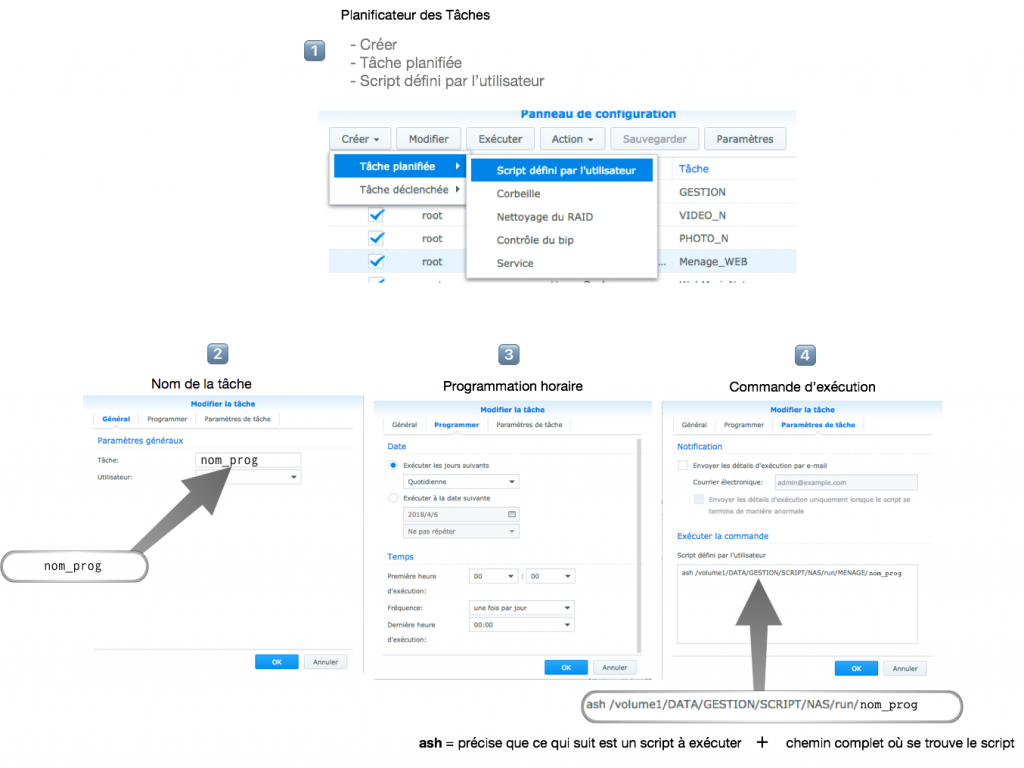
Les traces
Sont générées dans le dossier d’exécution les fichiers suivants :
– F_init
– Trace la bonne installation (paramètrage OK date d’initialisation correcte)
– Si absent il est généré à la 1ere exécution.
– TR_param.txt
– Trace la bonne interprétation des paramètres de param.txt
– Si absent est généré à chaque exécution
– Permet d’investiguer si une erreur est trouvée dans le fichier de paramètrage
– TR_traces.txt
– Traces surveillance réalisée (quota non atteint ou quota dépassé et mail envoyé)
– TR_smtp.txt
– Verification des fichiers de paramètrage d’envoi de mail.
– TR_message.txt
– Le Message constituant le mail envoyé (ou pas mais qui est toujours généré)
Démo
Composé de 2 fichiers
- ovh2dyn le script Bash – V1
- Param.txt le fichier de paramètrage à amender
FAQ
Les principales questions/réponses collectées sur le sujet et/ou les éventuelles évolutions.

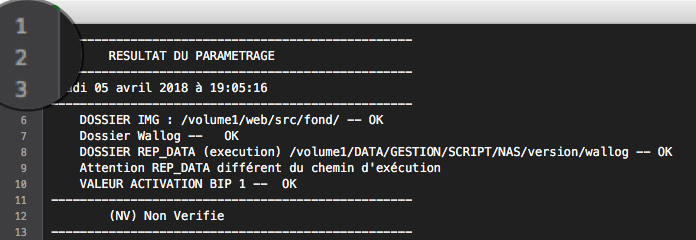

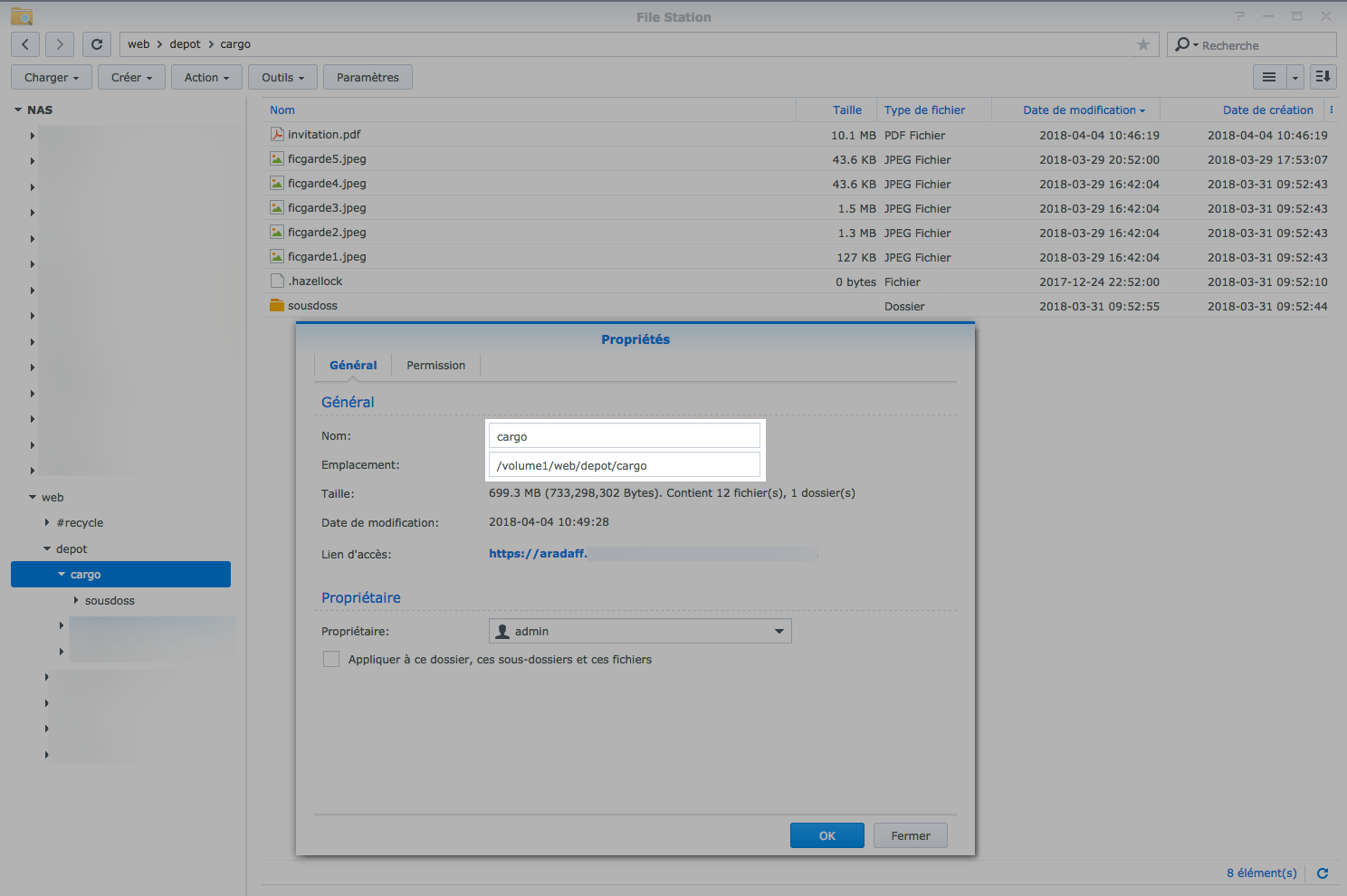
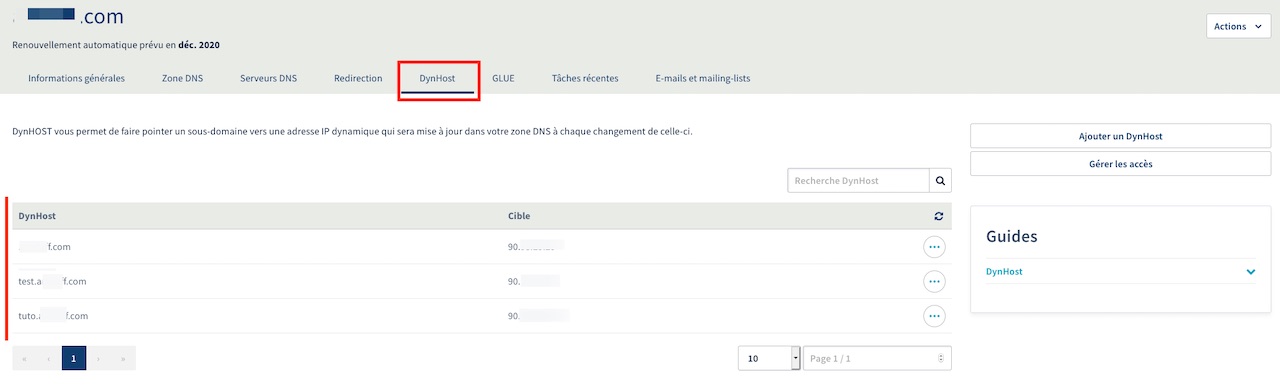
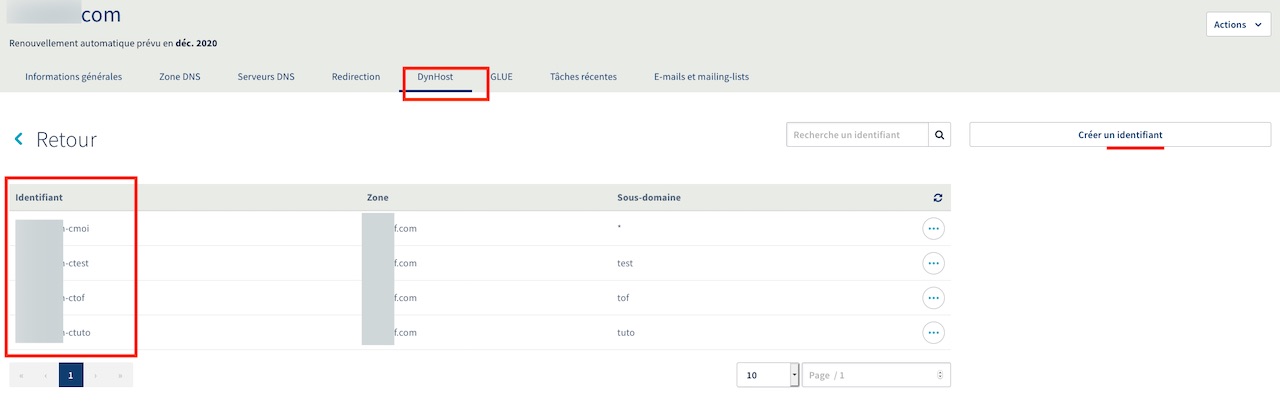
 La notification par mail s’appuie sur PHP et les paramètres de notification du NAS.
La notification par mail s’appuie sur PHP et les paramètres de notification du NAS.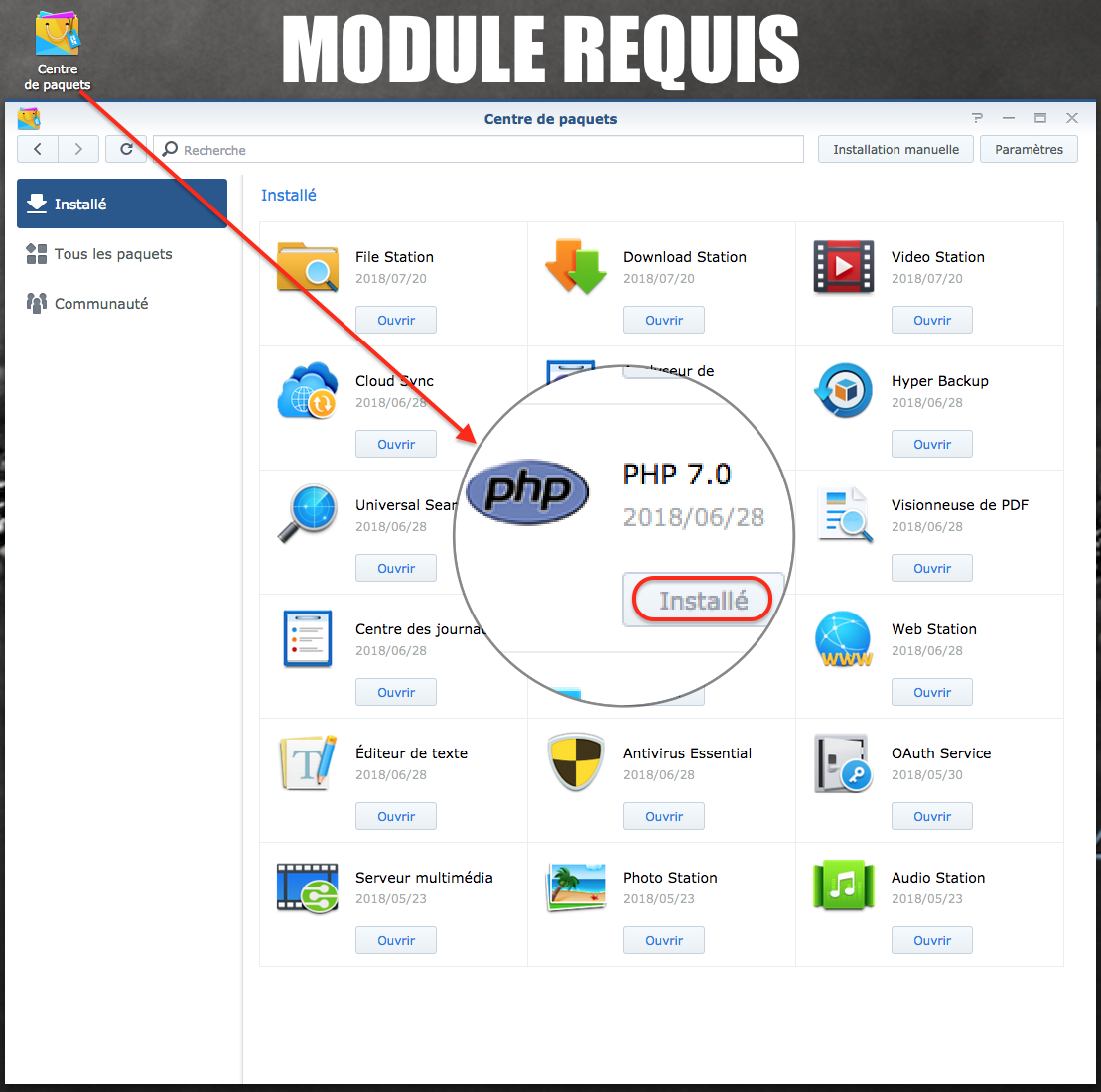
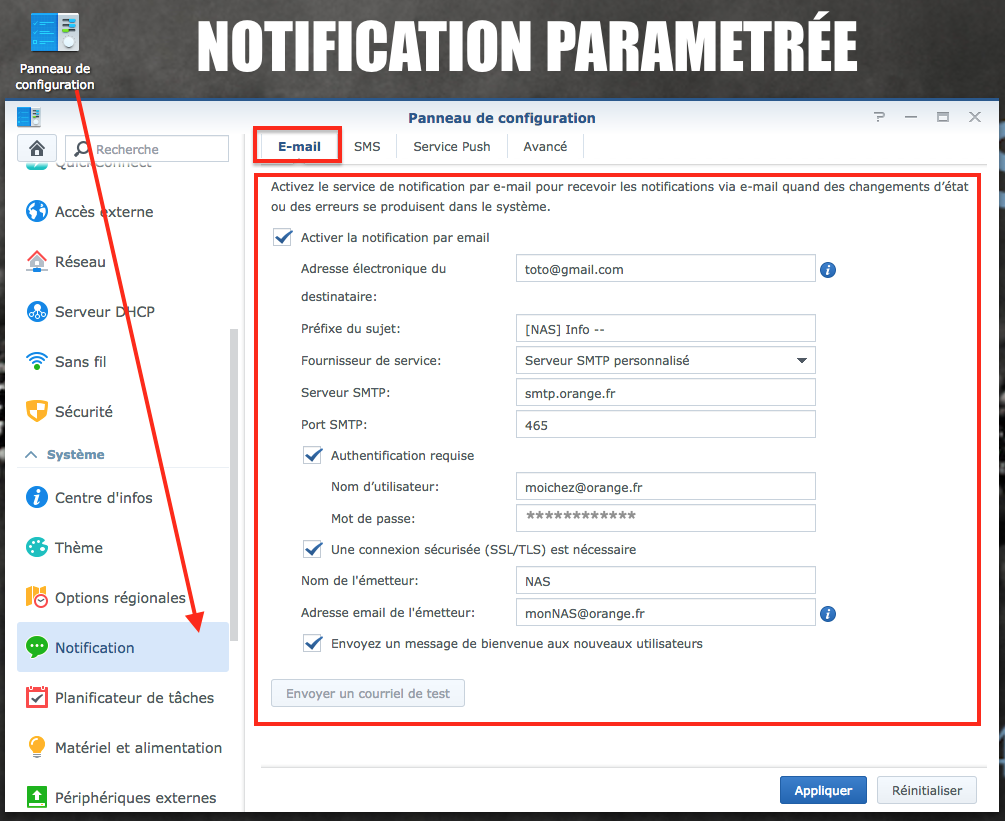
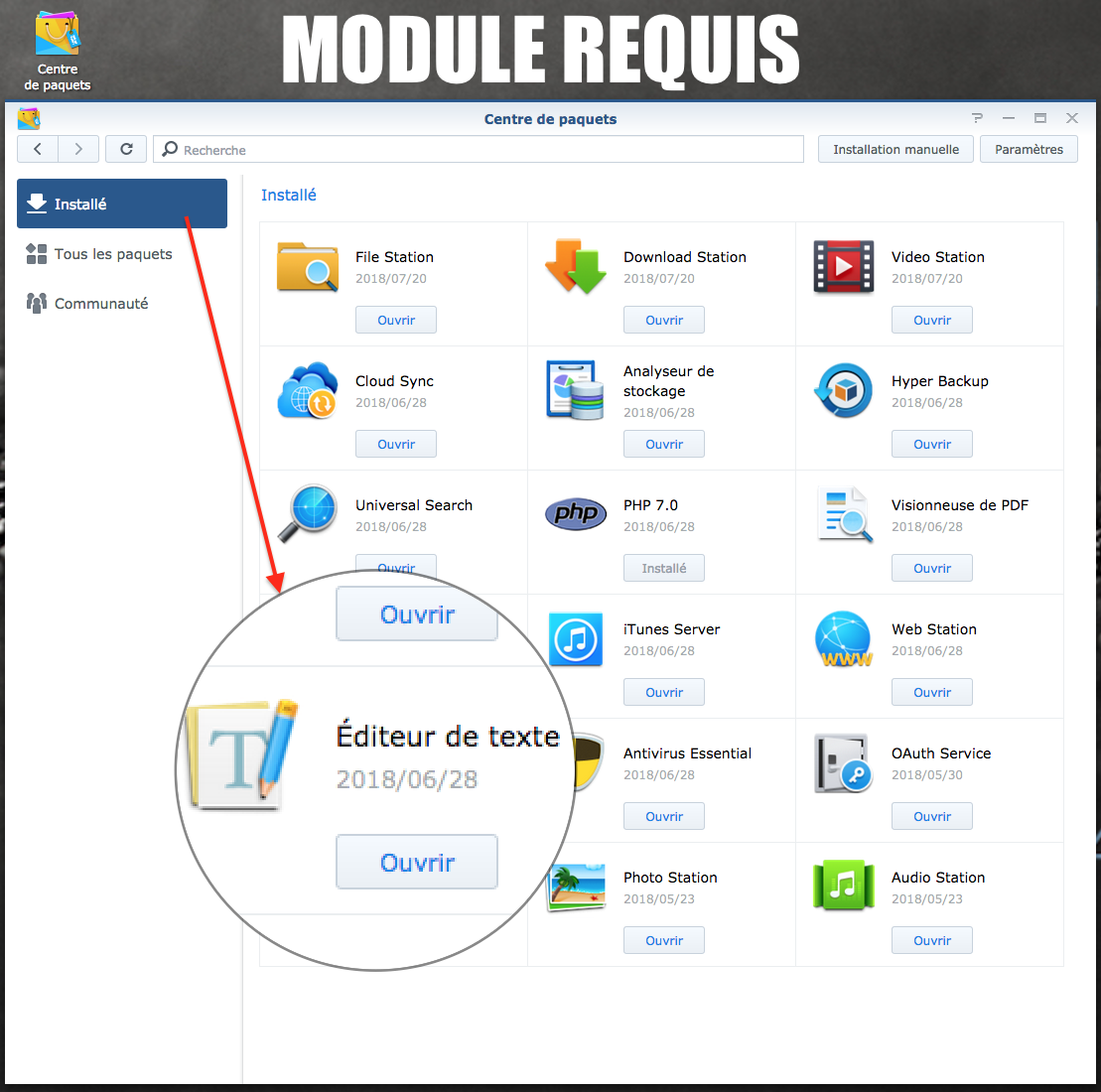
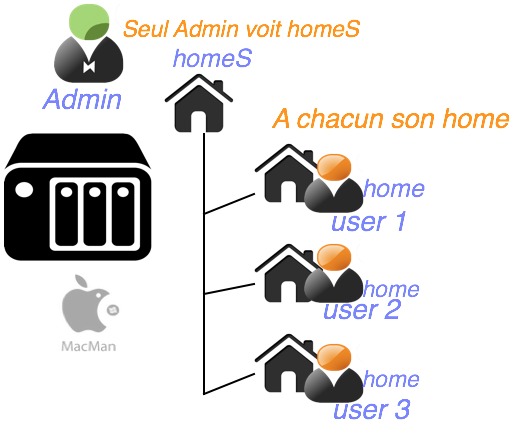





Cool merci chef !
2 ans que je cherchais et que (certes pas souvent) et que je mettais à jour manuellement ma zone DNS chez OVH pour mes deux autres NDD (oui 3 NDD détenus chez OVH…).
Une tâche et un souci de moins car en cas de changement d’IP on ne le sait pas non plus… Sauf quand un client me disait ne plus avoir accès à un de mes sites (sic).